最近总有效伙伴咨询如何在可变二维码打印软件中制作符合GS1标准的Data Matrix二维码。其实在软件中制作出符合GS1标准的Data Matrix二维码很简单的选择对应的二维码类型,并且在二维码格式中选择为“UccEanGs1”就可以了。接下来一起来看下载软件中的具体操作有哪些?
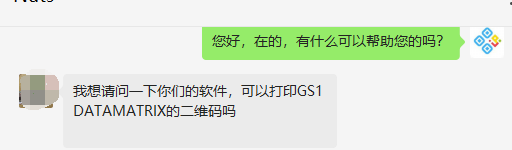
一、打开可变二维码打印软件,点击新建标签,并设置标签纸张尺寸。
二、绘制二维码
1)点击软件左侧工具栏中“绘制二维码”图标,并在标签空白处进行绘制,鼠标双击绘制的二维码,在“图形属性”——条码类型中修改为“Data Matrix”;
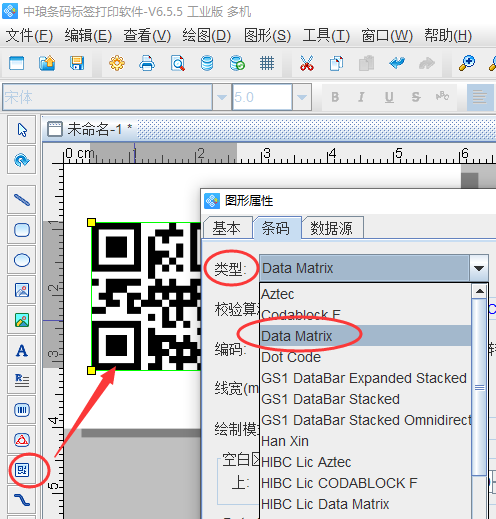
2)可变二维码打印软件中二维码Data Mtrix默认的格式是Default,这里将默认格式设置为“UccEanGs1”;
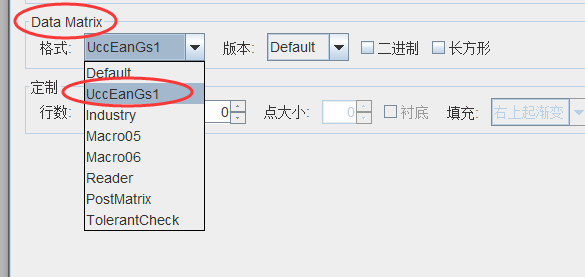
3)设置好二维码类型以及Data Mtrix格式之后,接着添加二维码的数据。点击二维码图形属性——数据源下“修改”按钮,使用数据对象类型“手动输入”的方式去输入二维码数据。
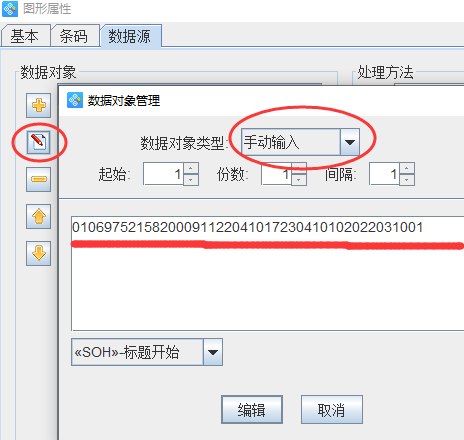
点击确定符合GS1标准的Data Mtrix二维码就制作好了。需要注意的是二维码的数据源中是不需要手动添加这个“()”符号的,软件输入数据之后,是会在扫码的时候自动生成。如下图客户这样设置的话就是错误的方法哦。
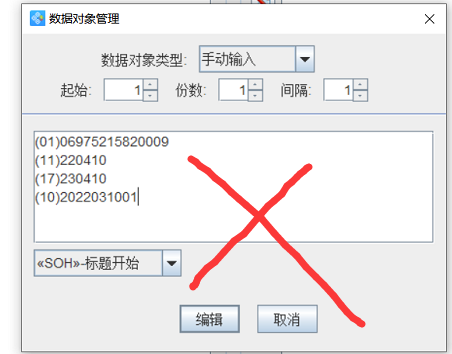
4)将制作好的GS1 Data Mtrix生成图片,目的是为了查看生成的效果是否符合GS1标准。单张标签生成图片方法:一种可以直接使用Q截图的方式生成,一种是选中要生成图片的数据对象,鼠标右击,选择导出,并选择导出的图片格式。
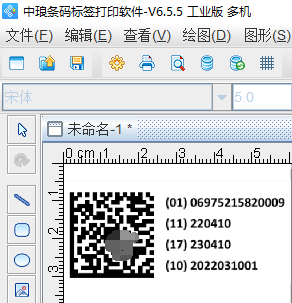
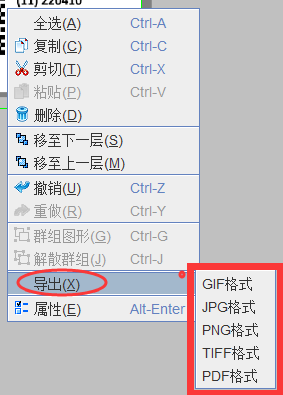
5)生成图片之后,在识别条码二维码的网站上可以看到,制作二维码效果是符合GS1标准的Data Matrix二维码。
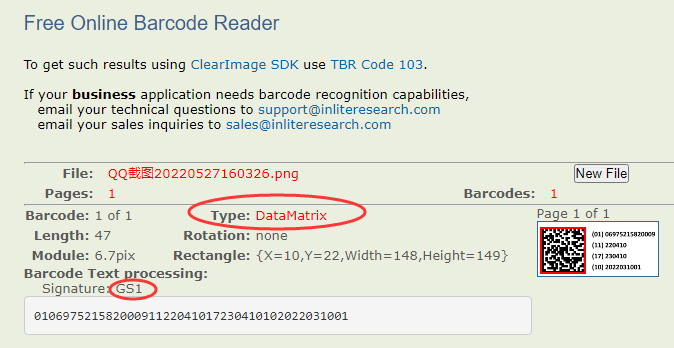
综上所述就是使用可变二维码打印软件制作GS1标准的Data Matrix二维码的操作步骤了, 如需要批量生成此类型条码的话还可以使用数据库导入的方式去进行操作。